Как войти в Инстаграм в России после блокировки
Социальная сеть Инстаграм попала в перечень санкций, применяемых Роскомнадзором к зарубежным ресурсам, из-за последних событий – руководство Meta допустило призывы к насилию в отношении российских военных. С 14 марта прямой доступ к социальной сети из России ограничен. При входе с приложения отображается ошибка «Нет подключения к интернету», с браузера – «Не удалось открыть страницу». Поможет разблокировать Инстаграмм VPN для компьютеров и смартфонов.
Содержание
- Использование VPN для обхода блокировок Инстаграм
- На компьютере
- На телефоне
- Рабочие VPN-сервисы
- Для десктопных устройств
- Для iOS
- Для Android
Использование VPN для обхода блокировок Инстаграм
VPN – особая технология, позволяющая скрыть реальное местонахождение. При активации программного обеспечения используется безопасное зашифрованное подключение к сети. Пользователю потребуется только кликнуть на одну кнопку, сервис автоматически скроет текущий IP-адрес.
Принцип действия всех VPN-сервисов схожий. Может отличаться интерфейс, однако разобраться возможно интуитивно.
На компьютере
С компьютера обход блокировки Инстаграм проще осуществлять с помощью дополнений для браузера. Встроенные расширения позволят сразу включить VPN в веб-обозревателе без необходимости запуска сторонних программ.
Чтобы установить дополнение для безопасного подключения, через меню браузера перейдите во вкладку «Расширения» – «Установить расширения». Введите в поисковой строке «VPN» или точное наименование сервиса. Откройте в списке нужный продукт, нажмите «Добавить справа от описания».
По завершению установки в верхнем правом углу появится новая иконка. Чтобы обойти блокировки:
- Кликните на соответствующий логотип на панели управления.
- Выберите из доступного перечня страну подключения.
- Запустите работу приложения кнопкой «ON».
После активации VPN социальная сеть откроется в привычном формате.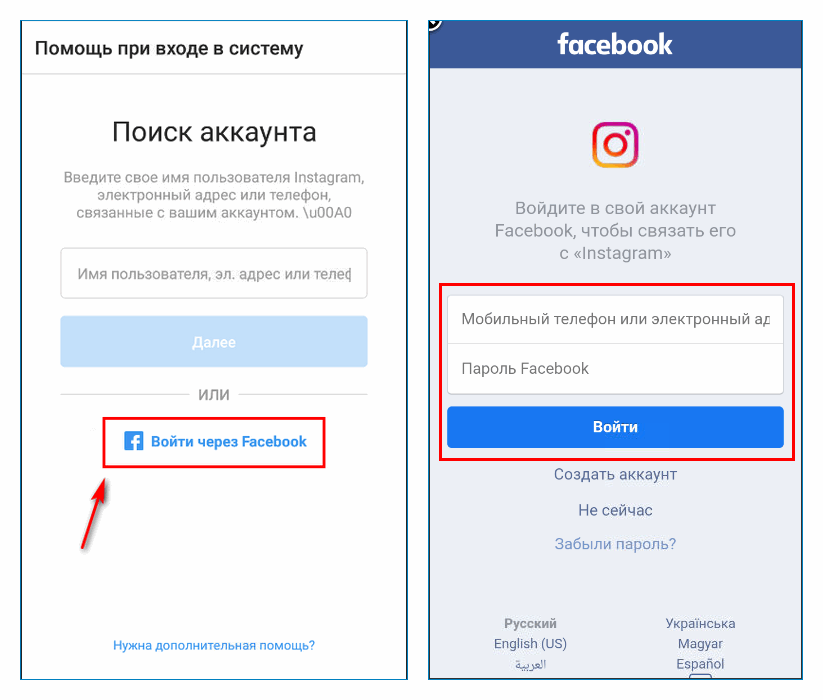 Расширение не влияет на функционал или интерфейс Инстаграм.
Расширение не влияет на функционал или интерфейс Инстаграм.
При использовании популярных VPN можно заметить долгую загрузку страниц и медиафайлов из-за высокой загруженности. Для быстрого подключения лучше использовать платные сервисы.
На телефоне
На мобильных устройствах скачивать программы для обхода блокировок рекомендуется из встроенных маркетов. На смартфонах на базе iOS загрузить официальные приложения можно из AppStore, на Android – из Google Play.
Порядок действий, как войти в Инстаграм через VPN, для iPhone или iPad следующий:
- Откройте с рабочего стола установленный сервис.
- Укажите подходящую страну подключения.
- Нажмите на кнопку «ON».
- Выберите пункт «Разрешить» для добавления новой конфигурации.
- Подтвердите действие в открывшихся настройках.
Подтвердит активацию программы иконка «VPN» в левом верхнем углу – рядом с информацией о сетевом подключении.
На телефонах с ОС Android порядок действий схожий. Дополнительных подтверждений не потребуется. Подключение к защищенной сети произойдет сразу после клика на «ON».
Рабочие VPN-сервисы
По запросу «VPN» в магазине расширений и мобильных приложений можно найти широкое разнообразие альтернатив. Функционал программ идентичный, однако условия пользования могут кардинально отличаться. При выборе сервиса стоит обратить внимание на следующее:
- возможность бесплатного подключения;
- действующие ежедневные, ежемесячные и ежегодные тарифы;
- перечень доступных серверов;
- лимиты по трафику;
- уровень защиты данных.
Платные сервисы предоставляют более быстрое и комфортное подключение к защищенной сети. Однако сегодня оплатить онлайн услуги с помощью карты VISA и MasterCard больше недоступно российским пользователям. Карты МИР на данный момент также не поддерживаются.
Оформить платную подписку удастся, если имеется необходимая сумма на учетной записи в App Store или Google Play.
Для десктопных устройств
Обойти блокировки в браузере помогут следующие загружаемые расширения:
- Browsec
Сервис поддерживается на разных популярных браузерах: Opera, Google Chrome, Mozilla Firefox. Простой интерфейс, бесплатное пользование и отсутствие ограничений по трафику – основные преимущества рассматриваемого VPN. На выбор доступны только четыре сервера – Недерланды, Сингапур, Великобритания и США.
При желании в Browsec можно включить «Smart Settings» – VPN будет автоматически активироваться на нужном сайте. Достаточно настроить опцию под Инстаграм.
Скачать для Opera
Скачать для Chrome
Скачать для Mozilla
- Betternet
Установить Betternet доступно как расширением для Google Chrome, так и отдельным приложением для Windows. Бесплатный серфинг с помощью сервиса возможен только через серверы США. Для подключения через другие страны необходимо оформить платную подписку на месяц или год.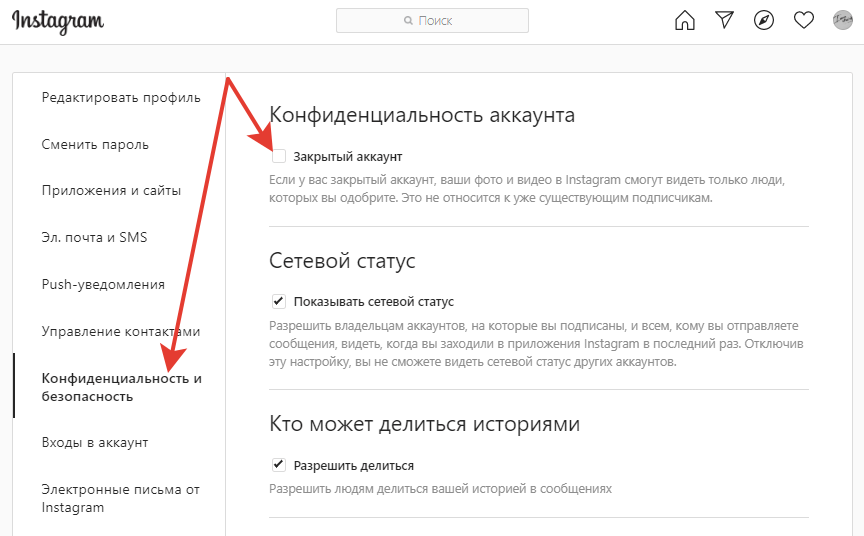
Использовать сервис просто – достаточно кликнуть «Connect», программа сама подключит к самому быстрому серверу.
Скачать для Windows
Скачать для Chrome
- Windscribe
Программное обеспечение Windscribe сочетает в себе функционал VPN-сервиса и блокировщика. В расширении для веб-обозревателей и приложении для компьютера доступны десятки серверов, однако бесплатно обойти блокировки можно только через отдельные города США и Канаду.
В Windscribe можно задавать и сохранять персональные настройки приватности, включить блокировку вредоносных программ, использования куки-файлов и отслеживания личных данных, определять параметры для отдельных сайтов.
Скачать для Chrome
Скачать для Mozilla
Скачать для Windows
Для iOS
Работают на смартфонах iPhone разных моделей следующие приложения:
- Psiphon
Psiphon – одно из самых понятных и удобных бесплатных сервисов для обхода блокировок сетевых ресурсов в России.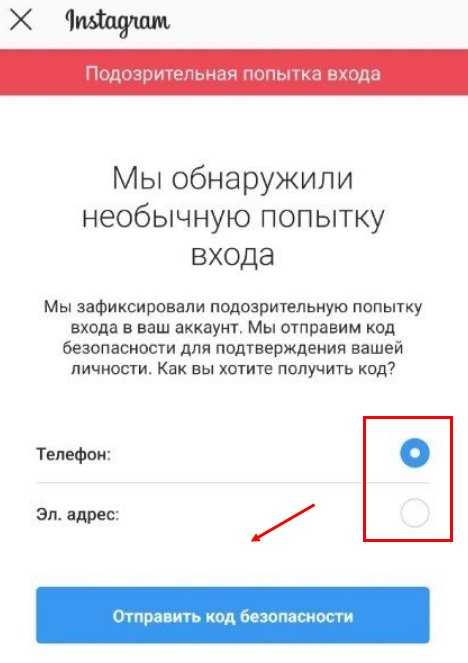 На выбор представлено 24 региона со свободными серверами. Подключиться к любому можно без дополнительной оплаты. Однако платная подписка позволит посещать Инстаграм на максимальной скорости.
На выбор представлено 24 региона со свободными серверами. Подключиться к любому можно без дополнительной оплаты. Однако платная подписка позволит посещать Инстаграм на максимальной скорости.
Помимо стран в Psiphon можно настроить таймауты для сохранения связи на медленных сетях, внешние прокси и HTTP-заголовки.
Скачать Psiphon
- VPN Master
VPN Proxy Master на iPhone или iPad можно использовать бесплатно, однако пользователь не сможет выбрать регионы сервера. Система будет искать подходящие варианты автоматически по скорости. Покупка платной месячной или годовой подписки позволит выбирать вручную из десяти стран – от США до Индии.
Скачать VPN Master
- Tunnel Bear
Tunnel Bear – одно из популярнейших приложений в AppStore для скрытия реального IP-адреса. Быстрое и простое подключение, 10 ГБ бесплатного трафика в месяц, забавное оформление порадует пользователей. Однако воспользоваться услугами удастся только после создания учетной записи.
Скачать Tunnel Bear
Для Android
Обойти блокировки Инстаграм на Android помогут:
- Turbo VPN
Сегодня Turbo VPN с уверенностью можно включить в перечень лучших бесплатных VPN для Android, что подтверждает рейтинг приложения в Google Play. Мобильная программа обеспечит быстрый и стабильный доступ к социальной сети. Для пользователей не установлено ограничений по используемому трафику, также можно выбрать протокол соединения.
Выбор расположения сервера в Turbo VPN возможно только при оформлении платной подписки.
Скачать Turbo VPN
- Proton VPN
Разработчики Proton VPN гарантируют сохранность персональных данных, конфиденциальность истории поиска и отсутствие ограничений по трафику. Доступны три бесплатных региона серверов – Япония, Нидерланды и США. Proton VPN поддерживается на разных платформах помимо Android. Однако один человек использовать сервис без дополнительной платы может только на одном устройстве.
Скачать Proton VPN
- SurfEasy
В SurfEasy представлен расширенный перечень серверов, включающий более 30 стран. Выбор разных регионов доступен только для подписчиков. Однако сервис и без платной подписки отлично справляется с задачей – обход блокировок Инстаграм. Владельцы SurfEasy обещают пользователям онлайн-поддержку, шифрование трафика и защиту точек доступа Wi-Fi, скрытие личных данных.
Скачать SurfEasy
VPN-сервисы – проверенный способ получить доступ к заблокированным в России сетевым ресурсам. Активация программы позволит беспрепятственно входить в Инстраграм, просматривать ленту, публиковать посты и истории с личного аккаунта. Однако сегодня Роскомнадзор постепенно блокирует популярные VPN, поэтому перечень действующих сервисов постоянно обновляется.
При попытке входа в instagram
Нововведения в Instagram – явление частое, сопровождающееся многочисленными проблемами в работе соцсети и, соответственно, массовыми обращениями пользователей Instagram за поддержкой.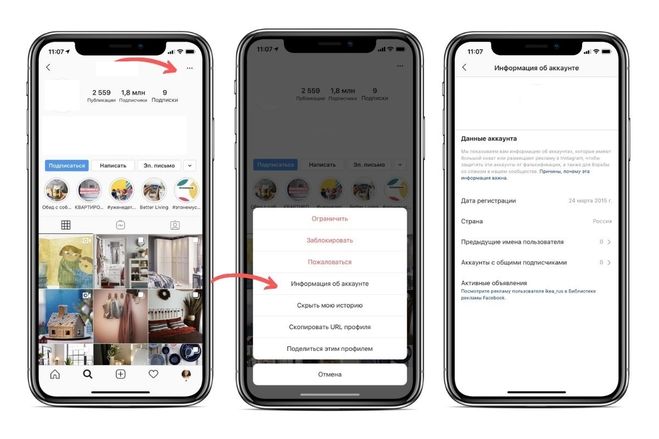
Официальные разделы FAQ не описывают все возникающие сложностей со входом или регистрацией аккаунтов в Instagram, а также возможностями их решения. Самые частые ошибки при входе в Instagram и пути их решения собраны в этой статье:
Ошибки при авторизации через мобильное устройство
Сложности со входом в Инстаграм через мобильное устройство (Android, iOS) могут происходить по нескольким причинам и сопровождаться выводом на экран сообщений о том, что в приложении Инстаграм произошла ошибка.
Смена пароля для входа в Инстаграм
Если вы забыли пароль от своей учетной записи (например, после смены мобильного устройства) – сложности со входом в нее неизбежны.
Оптимальный вариант решения проблемы – смена пароля через почту (именно с нового устройства).
Полезно: Как просматривать Инстаграм без регистрации
Используем Facebook для авторизации
Не следует забывать, что возможен вход в аккаунт Инстаграм через учетную запись Facebook. Авторизоваться можно с главной страницы сервиса, выбрав опцию “Войти через Facebook”.
Авторизоваться можно с главной страницы сервиса, выбрав опцию “Войти через Facebook”.
Однако этот метод сработает только в случае заранее “привязанного” Instаgram-аккаунта к соцсети Facebook.
Ошибка “не удалось выполнить ваш запрос Инстаграм”
Как правило, возникает после смены телефона или пароля для входа (с вашей стороны или без вашего ведома). Ошибка связана с тем, что приложение не может пройти авторизацию так же как прежде.
Варианты решения
Шаг 1. Переустановите Инстаграм на телефоне или обновите через Play Market. Перезагрузите телефон. Это самый базовый шаг, универсально применимый при подобного рода багах.
Шаг 2. Убедитесь, что пароль, введенный вами, соответствует тому, который вы использовали на старом телефоне или других платформах (Mac OS, браузер, iPhone, планшет). Кстати, узнать свой пароль можно используя форму восстановления пароля или зайдя в настройки браузера Chrome и в менеджере паролей найти данные авторизации для Instagram.
Для этого:
- перейдите в Настройки — Автозаполнение — Менеджер паролей
- в поиск введите Instagram
- нажмите на значок «глаз», чтобы отобразить сохраненный пароль.
Шаг 3. Заново авторизуйтесь в Instagram через соцсеть Facebook.
“Вы вышли из системы – пожалуйста, войдите снова”
Простейшая ошибка, говорящая о том, что пользователь разлогинился по своей или не своей инициативе. Соответственно, доступ к соцсети ограничен.
Исправить ошибку авторизации пользователь может, авторизовавшись в аккаунте заново. Сделать это можно с любого устройства и локации – главное, чтобы связка логин/пароль была корректной.
Ошибка feedback_required
“Поломка” с названием feedback_required возникла у пользователей относительно недавно. Она связана с тем, что платформа Инстаграм стала чаще идентифицировать своих посетителей как ботов. Действительно, некоторые сети IP все чаще используются для рассылки спама, массовых действий, взломов и прочих инцидентов.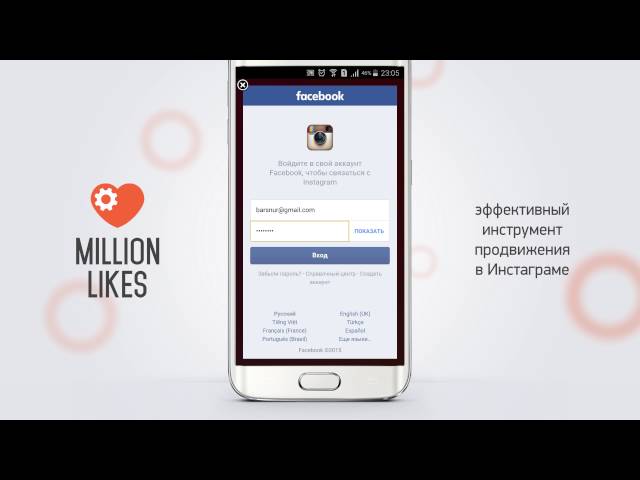
Решение ошибки “feedback_required”
Способ 1. Перовое неочевидное решение – зайти в Меню > Настройки > Безопасность > Доступ к данным, перезапустить приложение Instagram. Объяснить способ невозможно, но, по отзывам, он реально работает.
Способ 2. При блокировке вашего IP-адреса (что является следствием ошибки feedback_required) попробуйте войти в соцсеть через мобильный интернет или wi-fi точку.
Способ 3. Воспользуйтесь VPN-приложением, чтобы замаскировать свой реальный IP-адрес в Интернете.
“Устройство не опознано”
Далее в окне с ошибкой следует текст: “Используйте устройство с которого вы входили в систему раньше и повторите попытку”.
Это – достаточно редко возникающая проблема с соцсетью. Следуя описанию, она возникает при смене мобильного устройства. То есть, вы приобрели новый телефон, сменили AppleID (например) или совершили действия, после которых Instagram отказывается принимать вас за “своего”.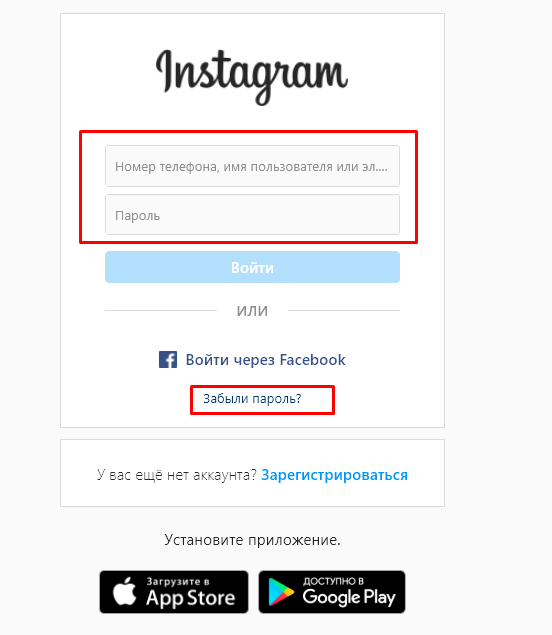
Решение
Способ 1. По возможности, получите доступ к старому устройству и выйдите из своей учетной записи. Авторизуйтесь снова.
Способ 2. Зайдите в социальную сеть через VPN или браузер TOR. Воспользуйтесь формой восстановления пароля и смените его через ссылку, пришедшую на почту.
Используя новые данные авторизации, зайдите в Инстаграм с нового устройства.
Способ 3. Обратитесь в техподдержку через сервисный центр (впрочем, как правило, это ни к чему не приводит).
Способ 4. Заведите новый аккаунт на новом устройстве, если предыдущий профиль не представляет для вас значимой ценности.
Решение проблемы «Challenge required»
Эта ошибка аналогична предыдущей.
В справочном центре нет решения, как зайти в Инстаграм с телефона, который ранее не использовался для доступа к этому аккаунту.
Решение
Если при вводе логина появляется надпись «Challenge required», (при том что аккаунт на старом телефоне также не получается открыть), необходимо:
- Перейти на веб-версию Instagram по адресу https://www.
 instagram.com/.
instagram.com/. - Как альтернативу, можете использовать удобную оболочку этого приложения в браузере Opera.
- При попытке входа будет выведено окно Challenge required,
- Подтвердите, что именно вы – тот законный пользователь, который пытается авторизоваться.
- Как только авторизация произойдет, можете снова войти в аккаунт с мобильного устройства iOS или Android.
Ошибка “Повторите попытку позже”
Если при попытке входа в Instagram произошла ошибка “Повторите попытку позже”, вероятно, имеют место проблемы авторизации через конкретное приложение или с определенного устройства, на котором замечены технические ошибки.
Решение.
Попробуйте следующие действия пошагово:
Шаг 1. Установить приложение Instagram для Windows 10, доступно также для платформы Windows. Это удобная оболочка, которая на некоторое время заменит вам аналогичное мобильное приложение Instagram.
Шаг 2. Свяжите между собой аккаунты Instagram и Facebook, подключив свой профиль в Facebook. Далее нужно подождать 5-10 минут и снова попытаться войти в сеть. Данные действия обусловлены тем, что иногда Facebook недоступен или в результате технического сбоя авторизация через FB “слетает”.
Шаг 3. Как вариант, попробуйте войти в Инстаграм с телефона – также через свой профиль в Facebook.
Скорее всего, дальнейших проблем с авторизацией аккаунта не возникнет. По крайней мере, на ближайшее время.
Вход в Инстаграм через браузер
Если предыдущий способ не подходит по какой-либо причине, то вход в Инстаграм с телефона можно осуществить через веб-версию Instagram:
Авторизоваться на сайте Instagram,
Зайти в настройки и там поставить галочку «Временно заблокировать мой аккаунт» (в правом нижнем углу страницы),
Из предложенных причин выбрать «Проблемы при запуске».

Разумеется, сам аккаунт никуда не исчезнет, через пару часов можно будет вернуться к этому вопросу. Разблокировку нужно производить через мобильное приложение.
При подобном алгоритме действий проблем с авторизацией больше не должно наблюдаться.
Опция “Помощь со входом”
Если все вышеперечисленные способы не сработали, имеет смысл воспользоваться вариантом, который нам предлагает сама соцсеть. Для этого:
- На странице авторизации нужно найти и нажать на малозаметную ссылку «Помощь со входом»,
- В открывшемся окне указать e-mail, указанный при регистрации учетной записи,
- Нажать на ссылку «Отправить электронное письмо».
- В почте, открыв письмо, после нажатия на синюю кнопку и получения вопроса: “с помощью чего открыть соцсеть…”, выберите Instagram.
- Отметьте опцию «Использовать этот выбор всегда».
Запрет сетевых подключений
Еще одна из причин ошибки входа – запрет сетевых подключений для приложения Instagram. В этом случае нужно открыть настройки приложения, контролирующего доступ в Сеть (файрвол, прокси-сервер, VPN-клиент) и настроить соответствующие разрешения.
В этом случае нужно открыть настройки приложения, контролирующего доступ в Сеть (файрвол, прокси-сервер, VPN-клиент) и настроить соответствующие разрешения.
Сброс настроек телефона
Ну и самым радикальным способом, использовать который следует только многократно взвесив все возможные последствия, будет сброс настроек телефона до заводских: “Настройки – Общие настройки – Сброс – Сброс настроек”.
О том, как правильно выполнить сброс настроек, читайте здесь: Hard Reset на Андроид.
Важное замечание. При выполнении Hard Reset, все пользовательские данные, хранящиеся во внутренней памяти телефона, будут удалены. Так что заранее сделайте резервную копию важных файлов.
Переустановка приложения Instagram
Трудности авторизации могут возникать по причине неправильной работы приложения Instagram. Если вы давно не обновляли программы на телефоне, это также может послужить причиной ошибки входа.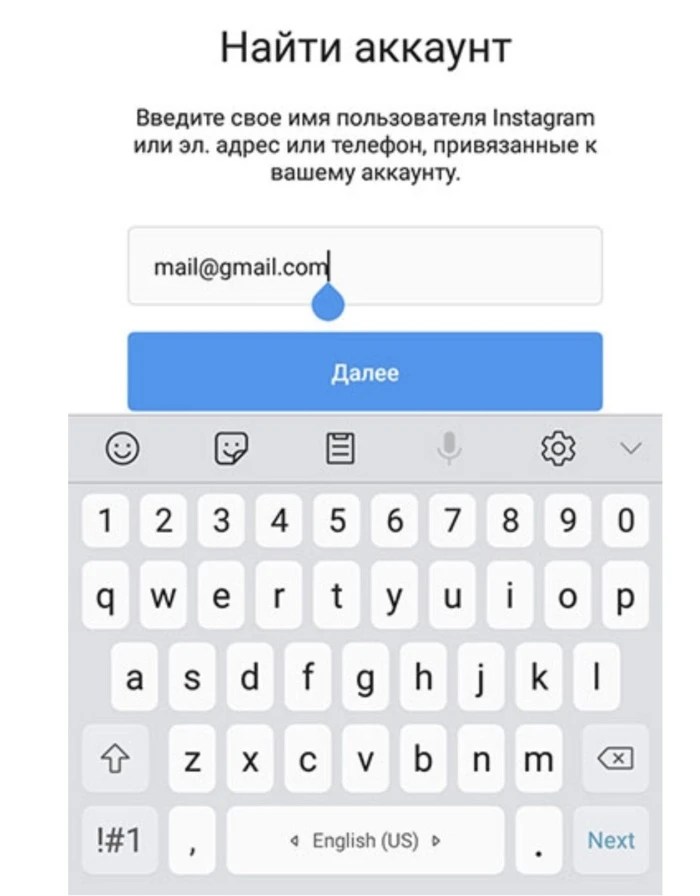
В подобной ситуации помогает удаление и повторная установка приложения Instagram.
Проблемы при регистрации аккаунта Инстаграм
С проблемами в работе мобильного приложения Instagram могут столкнуться не только те, кто пытается авторизоваться, но и те, кто только создает аккаунт.
Сообщение «К сожалению, во время создания аккаунта произошла ошибка. Повторите попытку позже» – это защита сервиса Instagram от фиктивных регистраций.
Отключаем proxy-сервер
Такая ошибка может происходить в случае, если при регистрации используется прокси-сервер в браузере. Чтобы решить эту проблему достаточно отключить прокси.
Например, в Chrome соответствующая опция называется “Открыть настройки прокси-сервера для компьютера”. При нажатии на ссылку откроются настройки ОС Windows, где можно проверить настройки прокси.
Перезагрузка роутера
Если прокси-сервер не используется, а проблема осталась, нужно перезагрузить роутер, чтобы компьютер получил новый ip-адрес.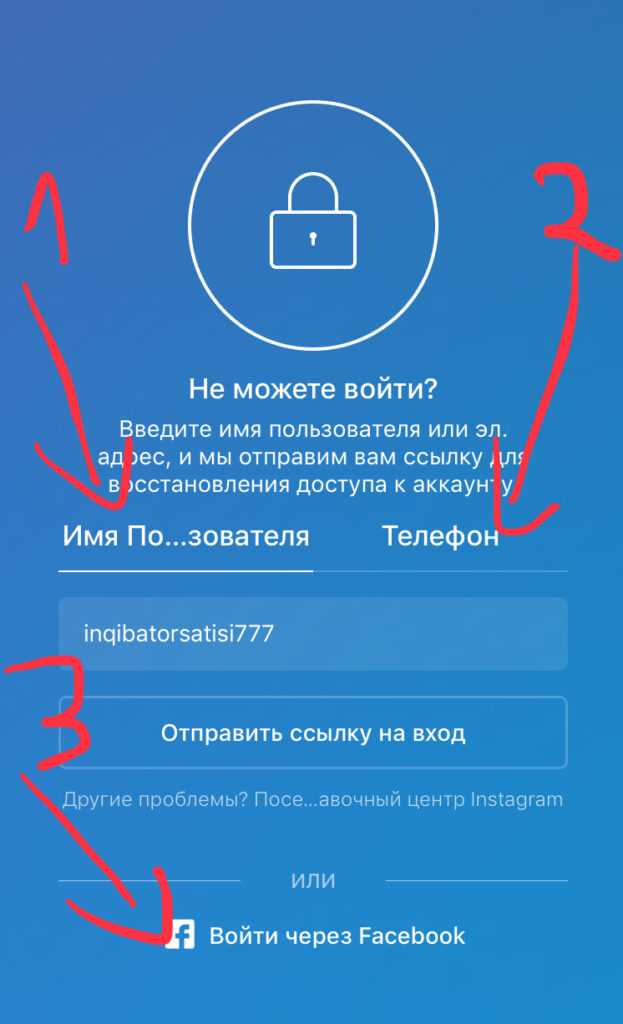
При статическом ip наилучшим вариантом будет пройти регистрацию из другого места.
Сложности и ошибки при авторизации через браузер ПК
При попытке входа в Инстаграм через браузер пользователя перенаправляют на страницу авторизации, при этом Instagram не сообщает причину отказа в авторизации.
Возможные пути решения:
Необходимо удостовериться, что вводится правильная пара логин – пароль;
Очистить историю браузера (в Chrome – “Дополнительные инструменты – Удаление данных о просмотренных страницах…”), и если ошибка не исчезнет, попытаться восстановить пароль через электронную почту.
Неизвестная ошибка сети Instagram
На странице авторизации появляется сообщение «неизвестная ошибка сети инстаграм». Варианты решения:
Первым шагом будет проверка интернет-соединения, для этого можно попробовать воспользоваться мобильным интернетом (если ПК этот вариант поддерживает)
Попытаться зайти в свой Instagram-аккаунт со смартфона.

Если попытка входа в аккаунт окажется удачной, проблемы связаны с интернет-провайдером. Остается надеяться, что со временем эта проблема исчезнет без усилий со стороны пользователя.
Вопросы читателей
Не могу войти в Инстаграм, пишет что подозрительная попытка входа и отправляет код на номер, доступ к которому был утерян. Что делать?
Ответ. Восстановить доступ можно не только через телефон, но и email или учетную запись в Facebook. Попробуйте альтернативные способы, описанные в данной статье.
Сбросила телефон до заводских настроек. Теперь через Плеймаркет не могу установить Инстаграм. Пишет “ваш телефон не поддерживает это приложение”. Хотя раньше оно было установлено.
Ответ. Можно обновить версию Android и повторить попытку установки. Если не поможет, поищите старые версии Instagram на сайте www.apkmirror.com. В крайнем случае, используйте браузерную версию Instagram для входа.
После сброса настроек не устанавливается Инстаграм. Появляется уведомление “Отсутствует интернет-соединение. Проверьте подключение к WI-FI или сотовой сети и повторите попытку». Самое интересное то, что и WI-FI, и сеть подключены. Я уже проверила: правильность системной даты и времени файл hosts (все норм, 127.0.0.1). Что еще сделать, чтобы получилось установить приложения?
Ответ. Проверьте, не установлены ли proxy- или vpn-приложения на телефоне. Их следует деинсталлировать или настроить прямой доступ в Instagram. Как вариант, обновите или переустановите приложение Instagram (возможно, данная версия больше не подключается к соцсети).
Как войти в учетную запись Instagram
Instagram — известная бесплатная социальная сеть, предлагающая множество преимуществ и возможностей. Можно создать учетную запись Instagram и пользоваться всеми услугами через логин. Instagram в настоящее время контролирует Facebook, который был приобретен Facebook в апреле 2012 года. Facebook приобрел сервис у Кевина Систрома и Майка Кригера примерно за 1 миллиард долларов наличными и акциями. Через платформу Facebook легко отправлять видео, изображения и текстовые сообщения своим друзьям и членам семьи.
Facebook приобрел сервис у Кевина Систрома и Майка Кригера примерно за 1 миллиард долларов наличными и акциями. Через платформу Facebook легко отправлять видео, изображения и текстовые сообщения своим друзьям и членам семьи.
См. также: 13 простых советов по маркетингу в Instagram
Вы уже создали аккаунт в Instagram? Но чего вы не знаете, так это того, как использовать его после входа в систему.
Повторите попытку и повторите попытку.
Вы входите в свою учетную запись Instagram, используя имя пользователя и пароль или просто электронную почту? Знаете ли вы, что вы можете контролировать свои входы в Instagram с помощью Facebook, связанного с вашей учетной записью Instagram? Если вы не можете войти в систему, выполните следующие действия, которые необходимо выполнить, чтобы войти в свою учетную запись Instagram.
Если вы создали учетную запись Instagram с существующей учетной записью Facebook. Вы сможете войти в свою учетную запись Instagram через приложение Facebook. Если ваш Instagram не подключен к Facebook и Facebook, вы не сможете этого сделать. Чтобы воспользоваться этим, вы должны знать все варианты входа в систему.
Если ваш Instagram не подключен к Facebook и Facebook, вы не сможете этого сделать. Чтобы воспользоваться этим, вы должны знать все варианты входа в систему.
В этой статье вы сможете войти в свою учетную запись одним щелчком мыши, без ввода имени пользователя или пароля и адреса электронной почты. Прочитайте все руководство.
Если вы по-прежнему не можете войти в свою учетную запись, эти шаги могут помочь.
Краткие дальнейшие инструкции
Посетите веб-сайт instragram.com с помощью мобильного веб-браузера. Заполните форму входа. Вы можете войти в систему, подключившись к своей учетной записи на Facebook. Нажмите синюю текстовую кнопку Facebook. Если вы в настоящее время не подключены к Facebook, вы можете выполнить эти инструкции.
Введите номер мобильного телефона или адрес электронной почты, который вы хотите использовать. После этого введите свой пароль и нажмите кнопку входа. Будет возможно успешно войти в систему, даже если какая-либо информация неверна.
Проще, если у вас есть гиперссылка на ваш аккаунт в Facebook, что позволит получить доступ к Instagram! На мой взгляд, это самый действенный метод. Ваш?
Узнайте, как войти в Instagram. Помогите с другими вопросами здесь. Войдите в свою учетную запись Instagram с любого устройства, мгновенно выполнив следующие действия.
Как создать учетную запись в Instagram?
Во-первых, вам необходимо создать аккаунт в Instagram, заполнив форму на странице https://www.instagram.com/create. При желании вы можете зарегистрироваться тремя разными способами.
1. Один из них — электронная почта.
2. Номер мобильного телефона
3. Через Facebook
Чтобы войти в свою учетную запись, вам необходимо выполнить один из перечисленных выше шагов.
Просто нажмите «Создать аккаунт» здесь и войдите в Instagram. Чтобы зарегистрировать учетную запись, посетите instagram.com и зарегистрируйтесь. Процесс прост и выполняется следующим образом.
Наше руководство шаг за шагом расскажет вам, как получить доступ к вашей учетной записи Instagram. Обязательно внимательно прочитайте.
Обязательно внимательно прочитайте.
Я не рассказывал об этой услуге в статье о входе в единую учетную запись Instagram. Как обеспечить безопасность своего аккаунта. Эта статья научит вас, как входить в систему с помощью других методов по мере необходимости.
Как войти в аккаунт Instagram?
Страница входа в Instagram
Если вы уже настроили свою учетную запись Instagram, вы можете выполнить описанные выше действия. У вас также может быть старая учетная запись. Теперь вам нужно войти в Instagram.com. Выполните следующие действия, чтобы получить доступ к Instagram.
Перейдите на настоящую страницу входа в учетную запись Instagram. Он находится по адресу www.instagram.com
. Введите адрес электронной почты, зарегистрированный на вас, или имя пользователя/номер.
Введите пароль.
Нажмите кнопку «Войти».
Как войти в Instagram через Facebook
Facebook Instagram и Facebook Instagram — это сервис, предлагаемый компанией.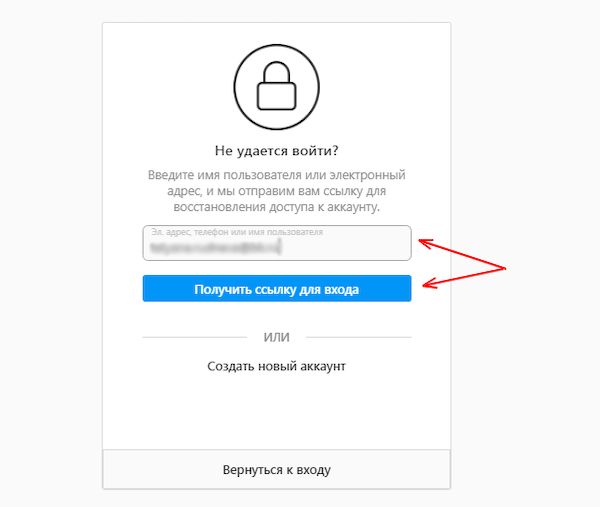 Instagram позволяет создать учетную запись с данными для входа в Facebook. Нет необходимости выполнять какие-либо дополнительные действия для создания учетной записи и входа в систему.
Instagram позволяет создать учетную запись с данными для входа в Facebook. Нет необходимости выполнять какие-либо дополнительные действия для создания учетной записи и входа в систему.
Если вы зарегистрировались в Instagram через Facebook. Или Instagram позволит пользователям войти в учетную запись.
Хотите войти в Instagram через Facebook? Естественно, вам нужно будет подтвердить свои учетные данные для входа и логин для приложения через Facebook. Следуй этим шагам.
Нет необходимого пароля или адреса электронной почты. Пользователи могут войти в учетную запись Instagram с помощью Facebook Connect. Аккаунты их Facebook привязаны к одной кнопке входа. Это упрощает вашу жизнь. Следуйте этим простым советам.
Как войти в Instagram с помощью мобильного приложения
Чтобы войти через Instagram: Приложение Instagram:
Откройте приложение Instagram
Введите адрес электронной почты, номер телефона/мысль Facebook
Введите пароль
Выберите «Войти» или нажмите на кнопку «Войти».
Измените свой пароль Instagram Если в вашей учетной записи уже есть:
1. Нажмите на учетную запись Instagram в правом верхнем углу Instagram.
2. Выберите «Настройки и конфиденциальность», затем нажмите «Настройки».
3. Нажмите «Изменить пароль».
5. Войдите со своим предыдущим паролем, затем создайте новый пароль и подтвердите новый пароль.
6. Нажмите Сохранить изменения.
Даже если вы войдете в систему и забудете свой пароль, вы все равно сможете войти в систему. Вы можете выполнить следующие действия, чтобы изменить свой пароль.
1. Нажмите Забыли пароль.
2. Вам будет отправлен код подтверждения/ссылка для номера мобильного телефона или адреса электронной почты, связанного с вашей учетной записью.
3. Нажмите на ссылку подтверждения пароля или введите код.
4. Нажмите Сохранить и сохраните новый пароль.
Если вы забыли пароль при входе в Instagram. Затем вы можете изменить свой пароль, следуя этой процедуре.
1. Введите свой адрес электронной почты или номер мобильного телефона, а также имя пользователя, связанное с вашей учетной записью, выполните поиск.
2. Нажмите «Подтвердить», а затем нажмите на ссылку «Отправить».
3. Обязательно сохраните пароль, нажав на ссылку.
Как войти в две/несколько учетных записей InstagramInstagram — это приложение для управления социальными сетями, которое можно использовать во многих учетных записях Instagram. Вы можете управлять несколькими учетными записями Instagram с помощью компьютерного приложения на смартфоне.
Вы можете добавить все учетные записи Instagram в одну личную или корпоративную учетную запись через одно и то же приложение. Для этого вы должны понимать этот простой метод переключения учетных записей.
1. Перейдите в свой профиль, нажав правый нижний угол.
2. Коснитесь правого верхнего угла и выберите другой аккаунт.
3. После этого вы сможете войти в Instagram, создав дополнительные аккаунты. Затем авторизуйтесь в Instagram.
Затем авторизуйтесь в Instagram.
Если вы хотите зарегистрировать учетные записи, выполните действия, описанные в предыдущих абзацах. С помощью этого метода вы можете управлять несколькими учетными записями. Нет необходимости входить в систему каждый раз, когда вы входите в систему.
Двухфакторная аутентификация Instagram для безопасности
Instagram обеспечивает конфиденциальность вашей личной информации. Но хакеры могут украсть ваш пароль с возможностью уязвимости системы безопасности. Вот почему Instagram всегда рекомендует использовать метод двухфакторной аутентификации.
Существует множество онлайн-инструментов, которые можно использовать для взлома паролей к учетным записям Instagram в Интернете. Кто-то мог непреднамеренно узнать ваш пароль, что небезопасно для вас. Поэтому очень важно включить эту функцию для защиты вашей учетной записи.
Двухфакторная аутентификация добавляет дополнительный уровень безопасности для вашей учетной записи Instagram. Используя эти методы, вы сможете узнать, знает ли кто-то ваш пароль и хочет ли он получить доступ к вашей учетной записи. Вы будете немедленно уведомлены текстовым сообщением от учетной записи, в которую он пытается войти. По вашему невежеству никто не может получить доступ к вашей учетной записи без вашего разрешения на доступ к паролю.
Используя эти методы, вы сможете узнать, знает ли кто-то ваш пароль и хочет ли он получить доступ к вашей учетной записи. Вы будете немедленно уведомлены текстовым сообщением от учетной записи, в которую он пытается войти. По вашему невежеству никто не может получить доступ к вашей учетной записи без вашего разрешения на доступ к паролю.
Вы должны убедиться, что ваша учетная запись защищена с помощью двухфакторной аутентификации, чтобы предотвратить неортодоксальное ведение журнала и хакеров. Он запрашивает безопасность всякий раз, когда вы или кто-то еще входите в систему. Вы должны убедиться, что вы вошли в систему. Это первая мера безопасности, гарантирующая, что никто не сможет войти в систему, не имея вашего кода двухфакторной проверки Instagram. Вот как вы можете убедиться, что ваша информация для входа в Instagram защищена. Инстаграм-аккаунт.
Перейдите к настройке редактирования УЧЕТНОЙ ЗАПИСИ. Перейдите на вкладку «Безопасность и конфиденциальность учетной записи».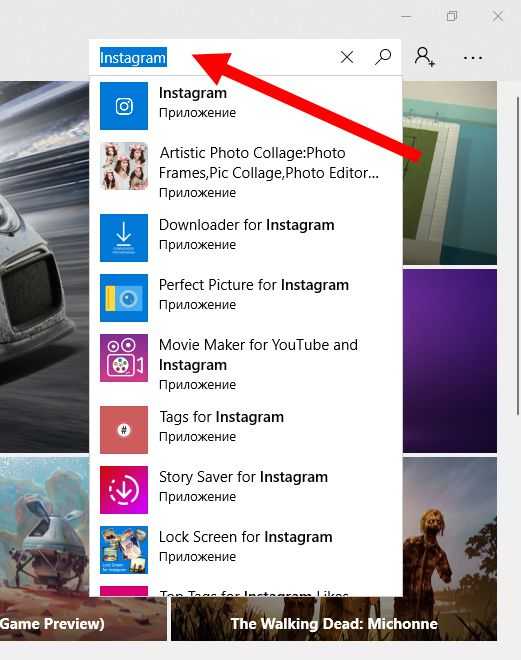
Щелкните в разделе «Редактировать настройку двухфакторной аутентификации»
Включить текстовое сообщение «Использовать текстовое сообщение»
Мы отправим проверочный номер по электронной почте на номер мобильного телефона ****0000.
Пройдена двухфакторная аутентификация
Вход в Instagram – подведение итоговВы можете публиковать фото и видео, которые вы сняли с подписчиками через Instagram. Создайте бесплатную учетную запись, чтобы начать использовать Instagram. Узнайте, как войти в Instagram.
Это руководство поможет вам без проблем войти в Instagram с помощью смартфона или компьютера. Если у вас возникнут какие-либо проблемы, сообщите нам об этом через Справочный центр Instagram или оставив сообщение в разделе комментариев ниже.
Теги:как войти в старую учетную запись instagram без паролякак войти в учетную запись instagramкак войти в учетную запись instagram забыл паролькак войти в учетную запись instagram если вы забыли паролькак войти в бизнес-аккаунт instagramкак войти в бизнес-аккаунт instagram на рабочем столекак как войти в связанную учетную запись instagramкак войти в более чем 5 учетных записей instagramкак войти в несколько учетных записей instagramкак войти в старую учетную запись instagramкак войти во вторую учетную запись instagramкак войти во вторую учетную запись instagram на компьютере
Могу ли я войти в свой Facebook с помощью Instagram?
— Реклама —
С тех пор, как Facebook приобрела Instagram, две платформы постепенно становились все более интегрированными. Теперь вы можете добавить свой профиль Facebook в свою учетную запись Instagram и делиться своими историями и роликами на Facebook. Хотя существует множество кроссплатформенных функций, в этой статье мы обсудим, можете ли вы войти в свою учетную запись Facebook с помощью Instagram.
Читайте также: Как выйти из Spotify с ПК с Android и Windows
— Реклама —
Содержание
— Реклама —
Как добавить свой профиль Facebook в свой InstagramШаг 1: В своем профиле Instagram откройте «Настройки», нажав на меню-гамбургер в правом верхнем углу.
— Реклама —
Шаг 2: Выберите Accounts Center в разделе Meta.
Шаг 3: Выберите «Добавить учетную запись Facebook».
Шаг 4: Введите данные для входа в Facebook.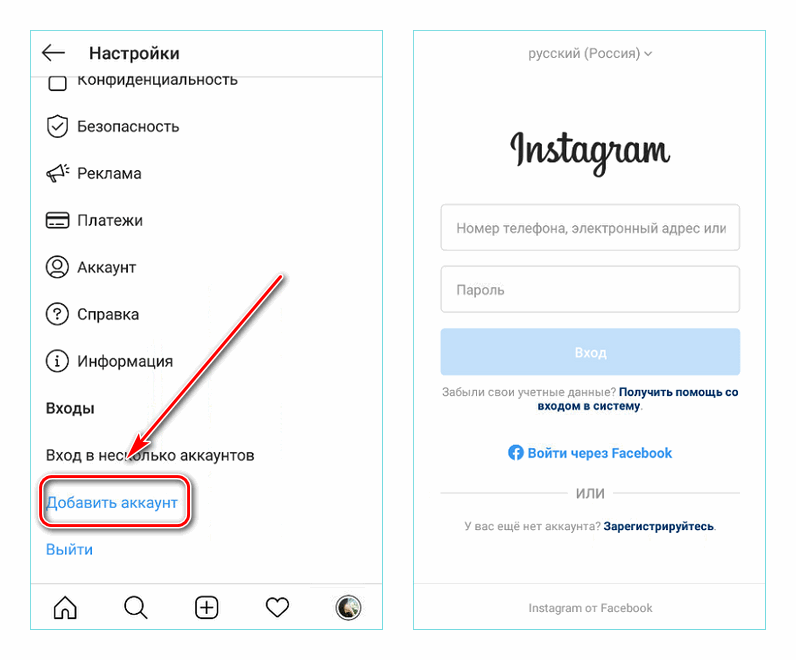
Шаг 5: Нажмите «Да, завершить настройку».
Ваша учетная запись Facebook будет связана с вашим профилем Instagram. Вы также получите возможность синхронизировать изображение своего профиля между двумя платформами.
Как делиться публикациями и историями из Instagram на FacebookВы можете делиться своими публикациями из Instagram на Facebook, выбирая «Также публиковать в Facebook» каждый раз, когда создаете публикацию в Instagram. Вы также можете автоматически делиться каждой публикацией на Facebook, перейдя в Центр мета-аккаунтов в настройках и включив «Автоматически делиться».
Вот как вы можете поделиться своими историями в своей учетной записи Facebook.
Шаг 2: Перейдите в раздел «Конфиденциальность» и выберите «История».
Шаг 3: Включите переключатель «Поделиться своей историей на Facebook».
Все ваши истории будут автоматически опубликованы на Facebook.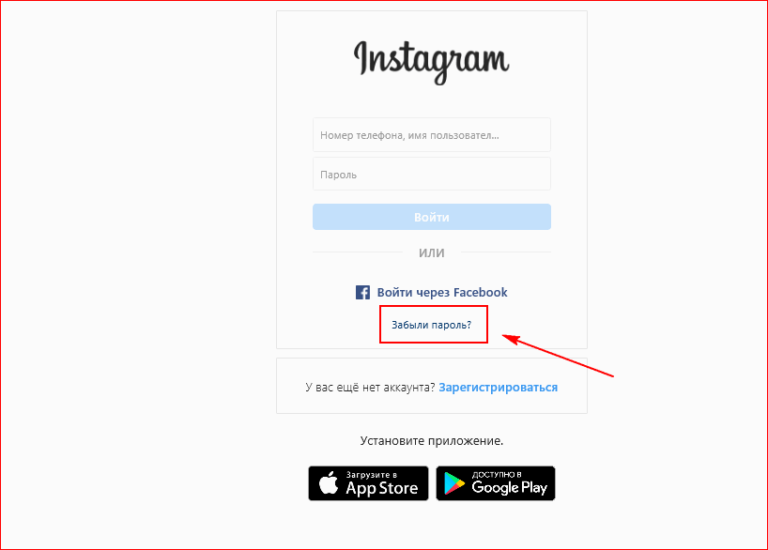
Несмотря на то, что существует множество кроссплатформенных функций и функций, которыми вы можете воспользоваться, вы не можете войти в свой Facebook с помощью Instagram. Однако вы можете войти в Instagram с помощью Facebook. Просто перейдите в окно входа в Instagram и выберите «Войти через Facebook». Instagram запросит у вас учетные данные для входа в Facebook, после чего вы сможете войти в систему.
Читайте также: Как выйти из всех ваших учетных записей Google сразу на всех устройствах?
Таким образом, хотя вы не сможете войти в Facebook с помощью Instagram, вы все равно сможете войти в Instagram с помощью Facebook. Две платформы постепенно объединяются, и с помощью Meta Business Suite вы можете легко управлять обоими своими профилями вместе. Meta Suite позволяет вам управлять своими Instagram и Facebook DM в одном месте и упрощает кросс-постинг.
Чтобы быть в курсе последних новостей о гаджетах и технологиях, а также обзоров гаджетов, следите за нами в Twitter, Facebook и Instagram.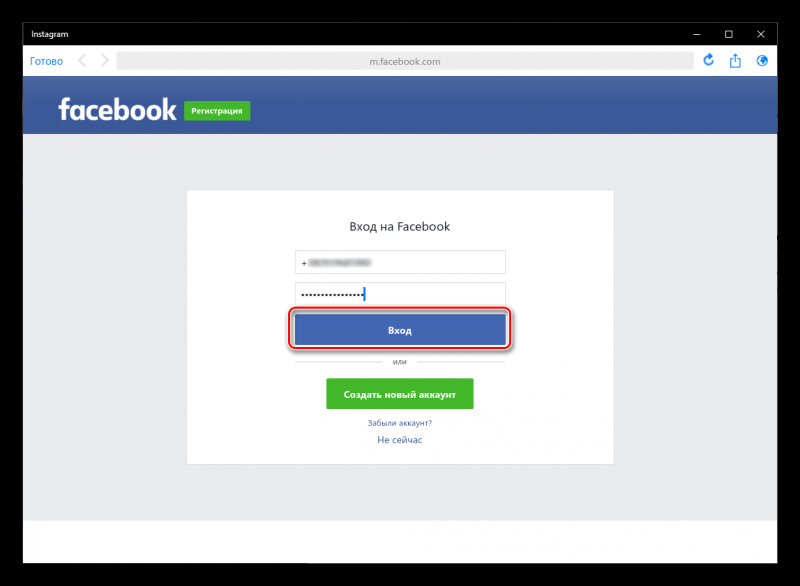



 instagram.com/.
instagram.com/. 
